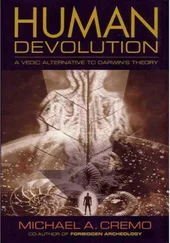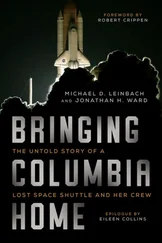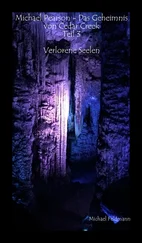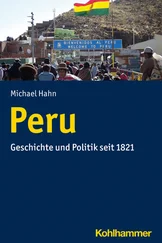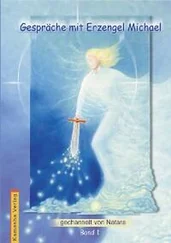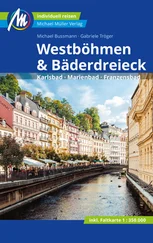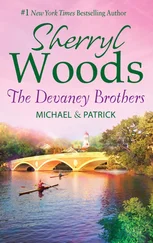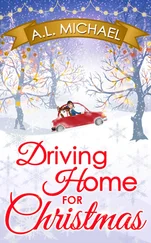■ Hero3 Silver/HERO: microSD-Karten der Klasse 4 bis zu 32 GB, für 0,5 Sek. Zeitraffer ist Klasse 10 Voraussetzung.
■ Hero3 Black/Hero3+/Hero4: microSD-Karten der Klasse 10 bis zu 64 GB.
Auf der sicheren Seite und auch für längere Videodrehs oder umfangreiche Zeitrafferaufnahmen gut gewappnet sind Sie für alle GoPro-Kameras ab der Hero3 mit einer 32-GB-Speicherkarte der Geschwindigkeitsklasse 10.
Entscheiden Sie sich unbedingt für ein Produkt von Markenherstellern wie SanDisk oder Lexar aus einem seriösen Shop und widerstehen Sie der Versuchung, durch den Griff zu einem vermeintlichen Schnäppchen ein paar Euro sparen zu wollen. Es werden zahlreiche Fälschungen angeboten, und nicht jede Billigkarte erreicht die angegebene Geschwindigkeit.

 Für die Schreibgeschwindigkeit sind verschiedene Angaben verbreitet. Entscheidend ist die Zahl im U wie bei der SanDisk-Karte links bzw. im Kreis wie bei der Karte von Lexar rechts. Die Symbole weisen die Karten als UHS-Klasse 1 bzw. Geschwindigkeitsklasse 10 aus und garantieren daher eine Mindestübertragungsrate von 10 Mbit/s. Fotos: www.sandisk.de, www.lexar.com
Für die Schreibgeschwindigkeit sind verschiedene Angaben verbreitet. Entscheidend ist die Zahl im U wie bei der SanDisk-Karte links bzw. im Kreis wie bei der Karte von Lexar rechts. Die Symbole weisen die Karten als UHS-Klasse 1 bzw. Geschwindigkeitsklasse 10 aus und garantieren daher eine Mindestübertragungsrate von 10 Mbit/s. Fotos: www.sandisk.de, www.lexar.com
Damit Sie das volle Potenzial der aktuellen Hero4-Kameras wie 4K-Aufnahmen mit 30 fps oder Full-HD-Videos mit 120 fps nutzen können, muss allerdings unbedingt eine ausreichend schnelle und vor allem zuverlässige microSD-Karte in der Kamera stecken. Empfehlungen für optimale Speicherkarten, die die reibungslose Funktion Ihrer Hero-Kamera und optimale Ergebnisse garantieren, finden sich auf der GoPro-Website unter http://de.gopro.com/support/articles/software-update-release .
4 Schieben Sie nun die Speicherkarte mit dem Etikett zur Kameravorderseite zeigend vorsichtig in den Kartensteckplatz, bis sie einrastet. Zum Entnehmen müssen Sie die Speicherkarte mit dem Fingernagel sanft drücken, um die Verriegelung wieder zu lösen. Die Karte springt daraufhin weit genug aus dem Schlitz heraus, damit Sie sie herausziehen können.

 Die microSD-Karte wird beim Einstecken automatisch verriegelt. Zum Herausnehmen reicht ein leichter Druck mit dem Fingernagel, damit sie etwas aus dem Gehäuse hervorspringt und entnommen werden kann .
Die microSD-Karte wird beim Einstecken automatisch verriegelt. Zum Herausnehmen reicht ein leichter Druck mit dem Fingernagel, damit sie etwas aus dem Gehäuse hervorspringt und entnommen werden kann .
Speicherkarte einlegen bei der GoPro Hero
Das Einsteigermodell Hero unterscheidet sich im Aufbau etwas von den übrigen GoPro-Kameras. Es verfügt über einen fest installierten, nicht entnehmbaren Akku und ist in das Unterwasserschutzgehäuse integriert. Den Speicherkartenschacht finden Sie auf der Rückseite, und nach dem Öffnen der Rückklappe können Sie die Speicherkarte (deren Etikett muss in Richtung des GoPro-Logos zeigen) mit leichtem Druck einschieben, bis sie merklich einrastet.
5 Drehen Sie die Kamera nun mit der Unterseite nach oben und schieben Sie den Riegel der Akkufachabdeckung in Pfeilrichtung, um den Deckel zu öffnen. Schieben Sie den Akku dann in das Fach, bis er einrastet. Schließen Sie den Deckel wieder.

 Der Akku sitzt fest im Fach, damit selbst bei starken Erschütterungen eine sichere Stromversorgung der Hero4 gewährleistet ist .
Der Akku sitzt fest im Fach, damit selbst bei starken Erschütterungen eine sichere Stromversorgung der Hero4 gewährleistet ist .
6 Stecken Sie nun das mitgelieferte USB-Kabel in die entsprechende Buchse an der GoPro Hero und verbinden Sie sie mit einem Computer oder einem separaten Ladegerät, um den Akku vor dem ersten Gebrauch vollständig zu laden.
7 Sobald der Ladevorgang abgeschlossen ist, erlischt die rote Kontrolllampe neben dem Statusdisplay auf der Kameravorderseite und Sie können die Kamera vom USB-Kabel trennen. Vergessen Sie nicht, die Plastikabdeckung wieder draufzusetzen.
8 Drücken Sie nun die Ein-/Modus-Taste unterhalb des Statusdisplays auf der Kameravorderseite, um die GoPro Hero einzuschalten. Die Kamera erwacht zum Leben, und die roten Statusleuchten auf allen Seiten des Gehäuses blinken — akustisch begleitet von drei Signaltönen — auf.

 Mit der Ein-/Modus-Taste auf der Vorderseite wird die GoPro Hero eingeschaltet .
Mit der Ein-/Modus-Taste auf der Vorderseite wird die GoPro Hero eingeschaltet .
9 Auch das Statusdisplay auf der Kameravorderseite wird aktiviert und signalisiert durch die Anzeige des Filmkamera-Symbols, dass sich die Kamera im Videoaufnahmemodus befindet. Eine Erklärung, was die verschiedenen Angaben auf dem Statusdisplay im Einzelnen bedeuten, finden Sie ab Seite 54. Sie brauchen nun nur noch die rote Auslöser-/ Auswahl-Taste oben auf der Kamera zu drücken, um die Aufnahme zu starten.
10 Drücken Sie die Auslöser-/Auswahl-Taste erneut, um die aktuelle Videoaufnahme zu beenden.
11 Drücken und halten Sie zum Ausschalten der GoPro die Ein-/Modus-Taste für etwa 2 Sekunden. Der Vorgang wird wiederum durch das Aufblinken der roten Status-LEDs und mit Signaltönen bestätigt und die Kamera ausgeschaltet.
| 4.2 |
Die Knöpfe und Anschlüsse der Hero4 im Überblick |

 Die GoPro Hero4 Silver von schräg vorne .
Die GoPro Hero4 Silver von schräg vorne .
 Auslöser-/Auswahl-Taste– Diese Taste auf der Kameraoberseite verhält sich zum einen wie ein klassischer Auslöser, und je nach Aufnahmemodus wird die Videoaufzeichnung gestartet oder gestoppt, ein Foto aufgenommen oder eine Zeitrafferserie begonnen. Sobald ein Einstellungsmenü auf der Status-LCD-Anzeige angezeigt wird, dient die Taste zur Menüsteuerung und Sie können den ausgewählten Menüeintrag einstellen.
Auslöser-/Auswahl-Taste– Diese Taste auf der Kameraoberseite verhält sich zum einen wie ein klassischer Auslöser, und je nach Aufnahmemodus wird die Videoaufzeichnung gestartet oder gestoppt, ein Foto aufgenommen oder eine Zeitrafferserie begonnen. Sobald ein Einstellungsmenü auf der Status-LCD-Anzeige angezeigt wird, dient die Taste zur Menüsteuerung und Sie können den ausgewählten Menüeintrag einstellen.
 Ein-/Modus-Taste– Die zweite wichtige Taste sitzt auf der Kameravorderseite. Sie schaltet die Kamera ein oder aus, ermöglicht die Auswahl des Aufnahmemodus und übernimmt das Blättern durch die Menüeinträge, wenn ein Menü aufgerufen wurde.
Ein-/Modus-Taste– Die zweite wichtige Taste sitzt auf der Kameravorderseite. Sie schaltet die Kamera ein oder aus, ermöglicht die Auswahl des Aufnahmemodus und übernimmt das Blättern durch die Menüeinträge, wenn ein Menü aufgerufen wurde.
 LCD-Statusbildschirm– Die kleine Anzeige auf der Kamerafront liefert auf einen Blick die wichtigsten Kameraeinstellungen und zeigt bei Bedarf das Kameramenü an.
LCD-Statusbildschirm– Die kleine Anzeige auf der Kamerafront liefert auf einen Blick die wichtigsten Kameraeinstellungen und zeigt bei Bedarf das Kameramenü an.
 Settings-/Tag-Taste— Ein Druck auf die seitliche, mit einem Schraubenschlüssel-Symbol markierte Taste öffnet das Einstellungen-Menü für den aktuellen Aufnahmemodus. Während der Aufnahme können damit außerdem besonders gelungene Szenen markiert werden, um die entsprechenden Stellen bei der Nachbearbeitung des Materials mit der Software GoPro Studio schnell wiederzufinden. Bei den älteren GoPro-Kameras der Generation 3/3+ finden Sie an dieser Stelle den Wi-Fi-An/ Aus-Knopf, um die Wi-Fi-Funktion ein- oder auszuschalten.
Settings-/Tag-Taste— Ein Druck auf die seitliche, mit einem Schraubenschlüssel-Symbol markierte Taste öffnet das Einstellungen-Menü für den aktuellen Aufnahmemodus. Während der Aufnahme können damit außerdem besonders gelungene Szenen markiert werden, um die entsprechenden Stellen bei der Nachbearbeitung des Materials mit der Software GoPro Studio schnell wiederzufinden. Bei den älteren GoPro-Kameras der Generation 3/3+ finden Sie an dieser Stelle den Wi-Fi-An/ Aus-Knopf, um die Wi-Fi-Funktion ein- oder auszuschalten.
Читать дальше


 Für die Schreibgeschwindigkeit sind verschiedene Angaben verbreitet. Entscheidend ist die Zahl im U wie bei der SanDisk-Karte links bzw. im Kreis wie bei der Karte von Lexar rechts. Die Symbole weisen die Karten als UHS-Klasse 1 bzw. Geschwindigkeitsklasse 10 aus und garantieren daher eine Mindestübertragungsrate von 10 Mbit/s. Fotos: www.sandisk.de, www.lexar.com
Für die Schreibgeschwindigkeit sind verschiedene Angaben verbreitet. Entscheidend ist die Zahl im U wie bei der SanDisk-Karte links bzw. im Kreis wie bei der Karte von Lexar rechts. Die Symbole weisen die Karten als UHS-Klasse 1 bzw. Geschwindigkeitsklasse 10 aus und garantieren daher eine Mindestübertragungsrate von 10 Mbit/s. Fotos: www.sandisk.de, www.lexar.com
 Die microSD-Karte wird beim Einstecken automatisch verriegelt. Zum Herausnehmen reicht ein leichter Druck mit dem Fingernagel, damit sie etwas aus dem Gehäuse hervorspringt und entnommen werden kann .
Die microSD-Karte wird beim Einstecken automatisch verriegelt. Zum Herausnehmen reicht ein leichter Druck mit dem Fingernagel, damit sie etwas aus dem Gehäuse hervorspringt und entnommen werden kann .


 Auslöser-/Auswahl-Taste– Diese Taste auf der Kameraoberseite verhält sich zum einen wie ein klassischer Auslöser, und je nach Aufnahmemodus wird die Videoaufzeichnung gestartet oder gestoppt, ein Foto aufgenommen oder eine Zeitrafferserie begonnen. Sobald ein Einstellungsmenü auf der Status-LCD-Anzeige angezeigt wird, dient die Taste zur Menüsteuerung und Sie können den ausgewählten Menüeintrag einstellen.
Auslöser-/Auswahl-Taste– Diese Taste auf der Kameraoberseite verhält sich zum einen wie ein klassischer Auslöser, und je nach Aufnahmemodus wird die Videoaufzeichnung gestartet oder gestoppt, ein Foto aufgenommen oder eine Zeitrafferserie begonnen. Sobald ein Einstellungsmenü auf der Status-LCD-Anzeige angezeigt wird, dient die Taste zur Menüsteuerung und Sie können den ausgewählten Menüeintrag einstellen. Ein-/Modus-Taste– Die zweite wichtige Taste sitzt auf der Kameravorderseite. Sie schaltet die Kamera ein oder aus, ermöglicht die Auswahl des Aufnahmemodus und übernimmt das Blättern durch die Menüeinträge, wenn ein Menü aufgerufen wurde.
Ein-/Modus-Taste– Die zweite wichtige Taste sitzt auf der Kameravorderseite. Sie schaltet die Kamera ein oder aus, ermöglicht die Auswahl des Aufnahmemodus und übernimmt das Blättern durch die Menüeinträge, wenn ein Menü aufgerufen wurde. LCD-Statusbildschirm– Die kleine Anzeige auf der Kamerafront liefert auf einen Blick die wichtigsten Kameraeinstellungen und zeigt bei Bedarf das Kameramenü an.
LCD-Statusbildschirm– Die kleine Anzeige auf der Kamerafront liefert auf einen Blick die wichtigsten Kameraeinstellungen und zeigt bei Bedarf das Kameramenü an. Settings-/Tag-Taste— Ein Druck auf die seitliche, mit einem Schraubenschlüssel-Symbol markierte Taste öffnet das Einstellungen-Menü für den aktuellen Aufnahmemodus. Während der Aufnahme können damit außerdem besonders gelungene Szenen markiert werden, um die entsprechenden Stellen bei der Nachbearbeitung des Materials mit der Software GoPro Studio schnell wiederzufinden. Bei den älteren GoPro-Kameras der Generation 3/3+ finden Sie an dieser Stelle den Wi-Fi-An/ Aus-Knopf, um die Wi-Fi-Funktion ein- oder auszuschalten.
Settings-/Tag-Taste— Ein Druck auf die seitliche, mit einem Schraubenschlüssel-Symbol markierte Taste öffnet das Einstellungen-Menü für den aktuellen Aufnahmemodus. Während der Aufnahme können damit außerdem besonders gelungene Szenen markiert werden, um die entsprechenden Stellen bei der Nachbearbeitung des Materials mit der Software GoPro Studio schnell wiederzufinden. Bei den älteren GoPro-Kameras der Generation 3/3+ finden Sie an dieser Stelle den Wi-Fi-An/ Aus-Knopf, um die Wi-Fi-Funktion ein- oder auszuschalten.